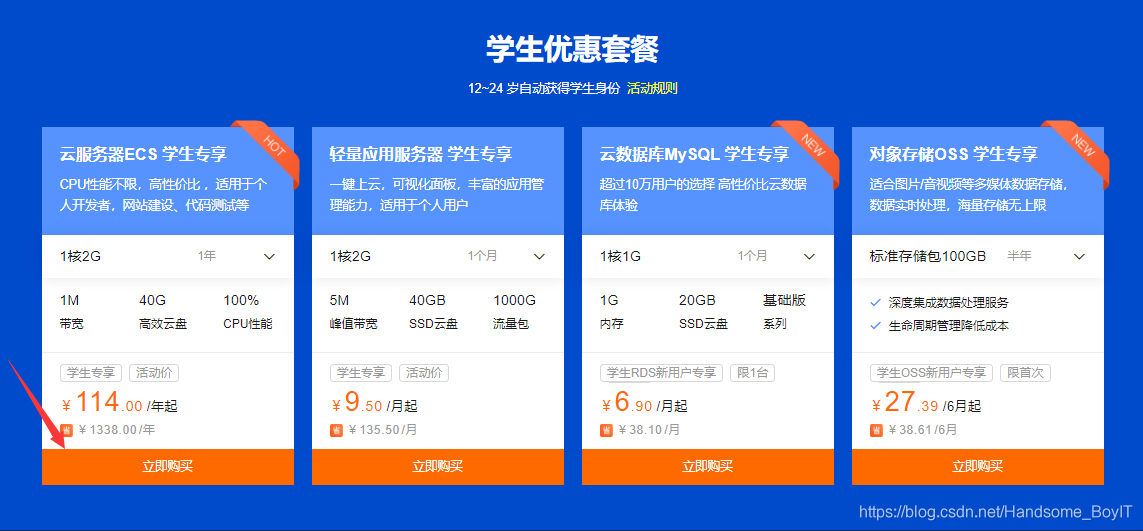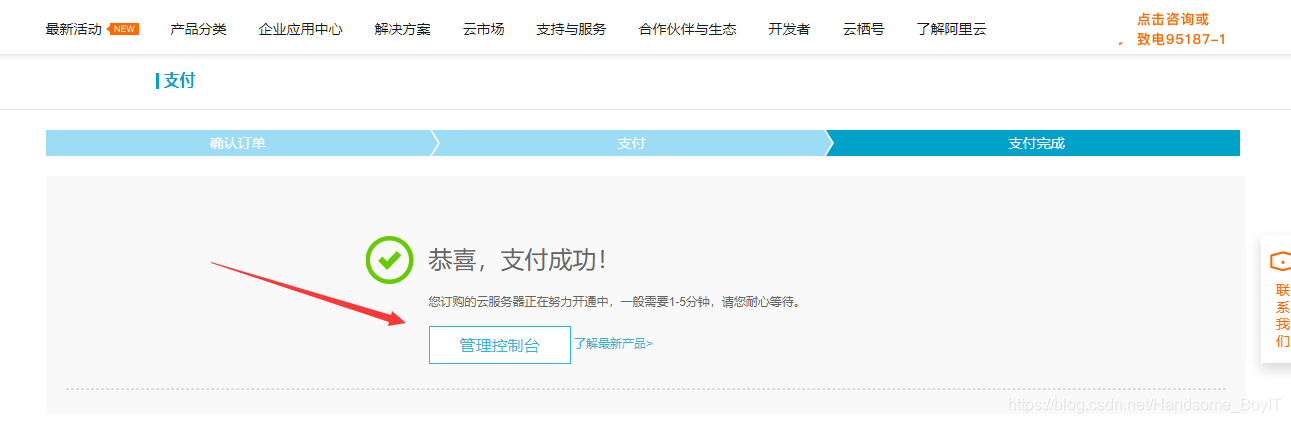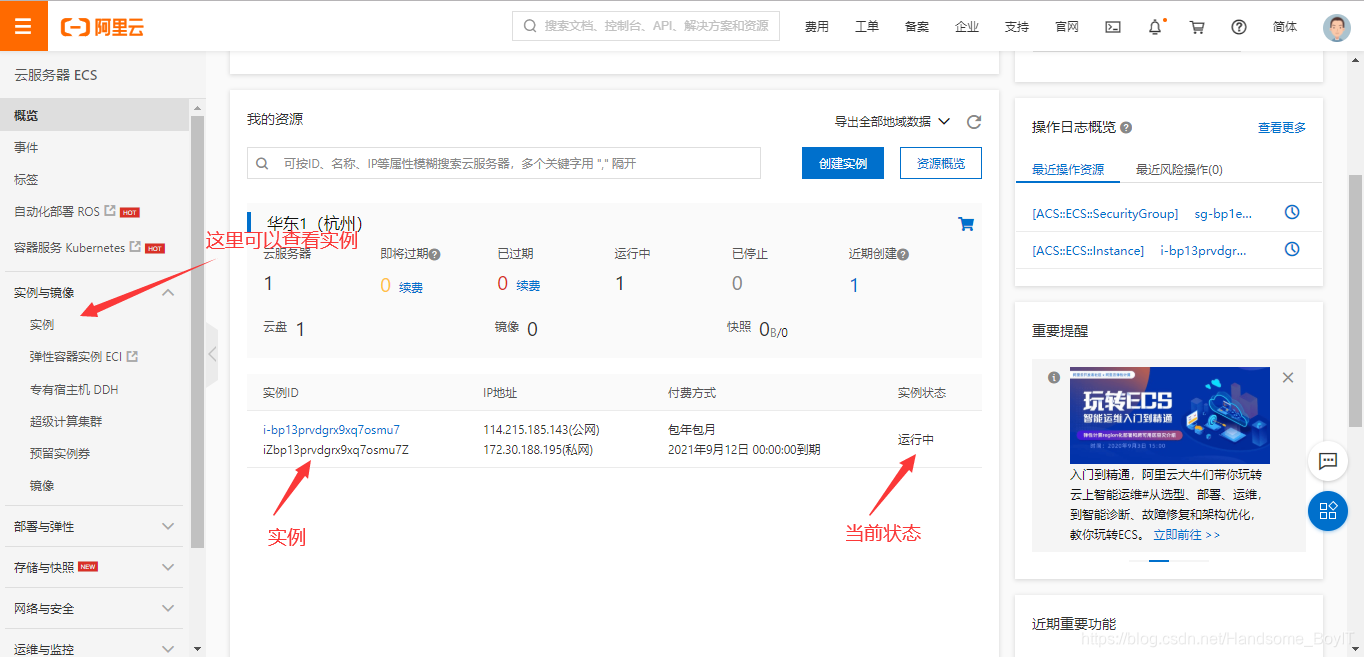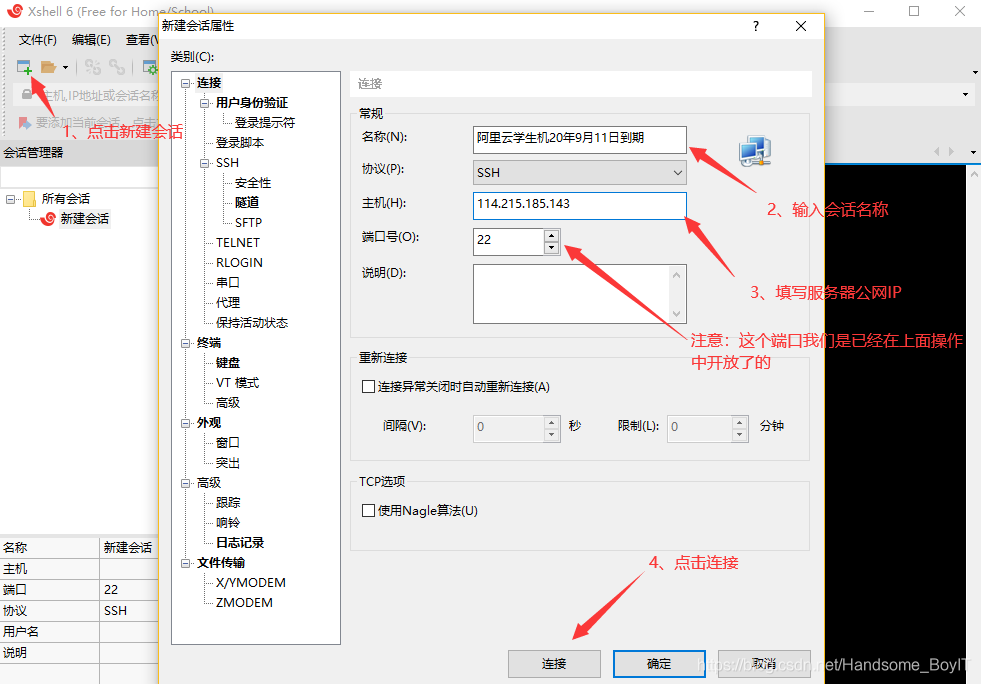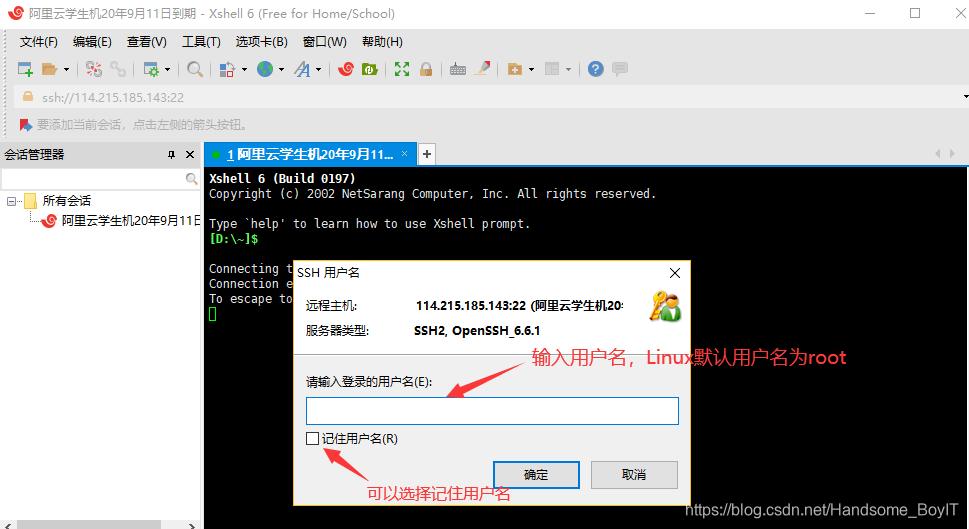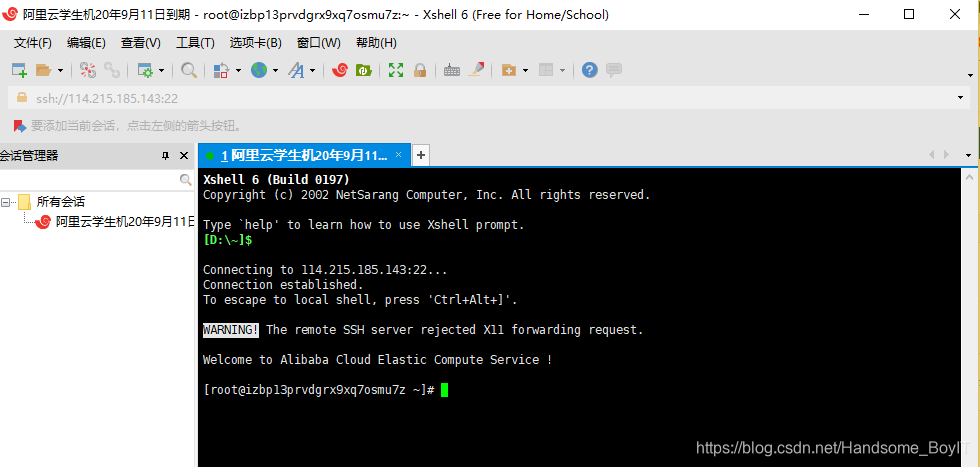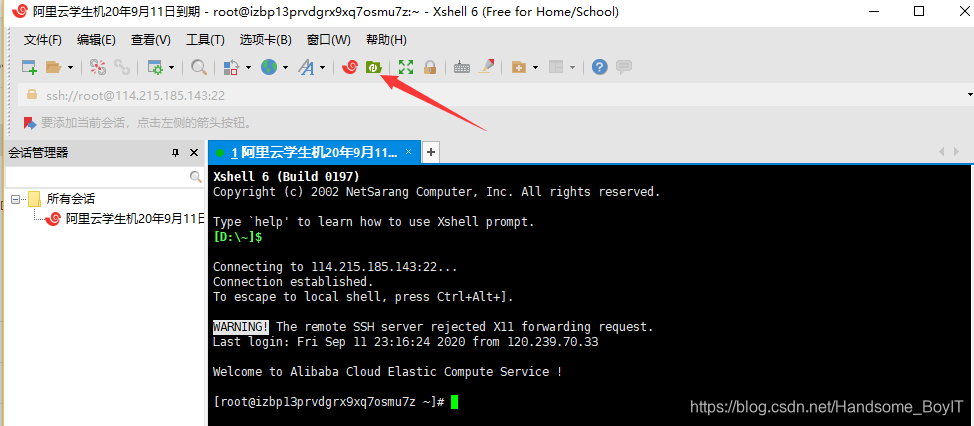购买云服务器及远程连接
阿里云学生机购买地址:https://www.aliyun.com/activity/promotion/campus2018?spm=5176.12901015.0.i12901015.1688525cP7Oi7o
-
选择购买云服务器ECS(1核2G);

-
选择安装CentOS(7.3版本)系统 ;
注意Centos8及以上的版本命令有些不同

-
支付成功,自动创建ECS实例,点击管理控制台,进去到控制台;


购买完毕后,通过添加安全组入站规则来开放端口,有些端口它自动帮我们开放了,我们只需要把其他想要开放的端口进行开放就好了;(一般22、21、8888、8080、6379、443、3306、80端口都给它开放)


获取服务器的ip地址,重置服务器实例密码,然后重启,就可以远程登录了;

下载Xshell 工具,进行远程连接使用!
- Xshell软件安装可以通过360软件管家一键安装;

- 启动Xshell,进行远程连接服务器;



- 连接成功界面如下;

- 然后就可以在上面进行Linux命令操作了;(Linux根目录为/)

使用Xftp进行文件传输
-
Xftp同样可以在360软件管家进行一键安装;
-
安装好Xshell后,就可以直接在Xshell上点击,使用Xftp进行文件传输操作;


来源:oschina
链接:https://my.oschina.net/u/4417586/blog/4562677